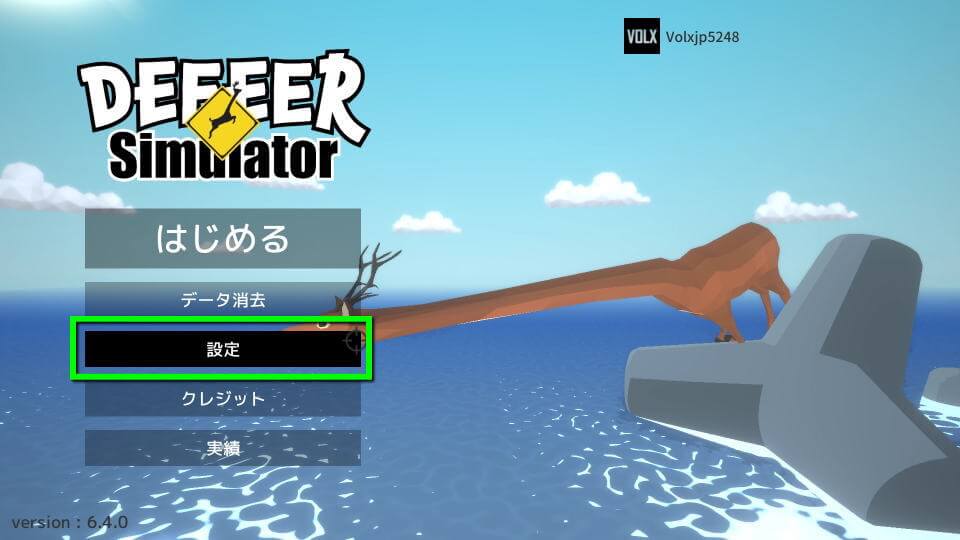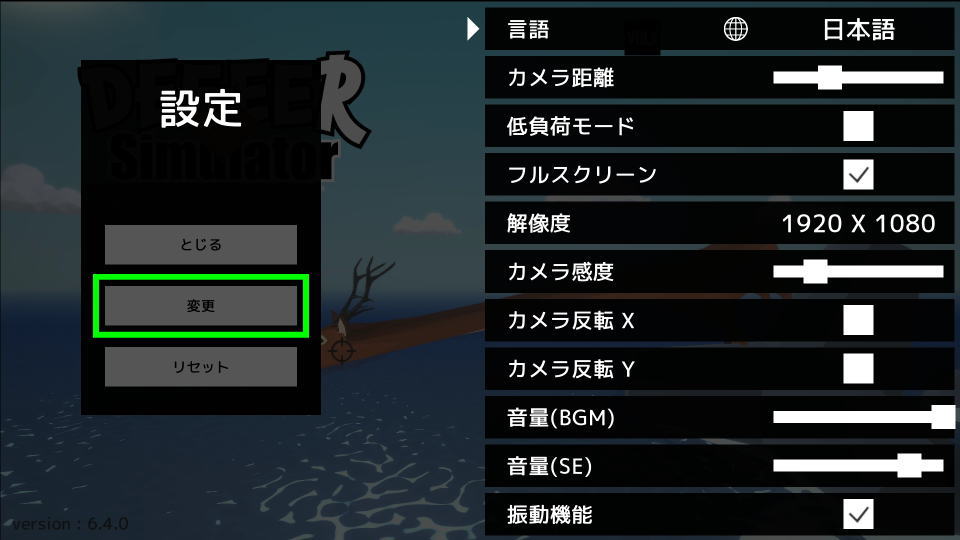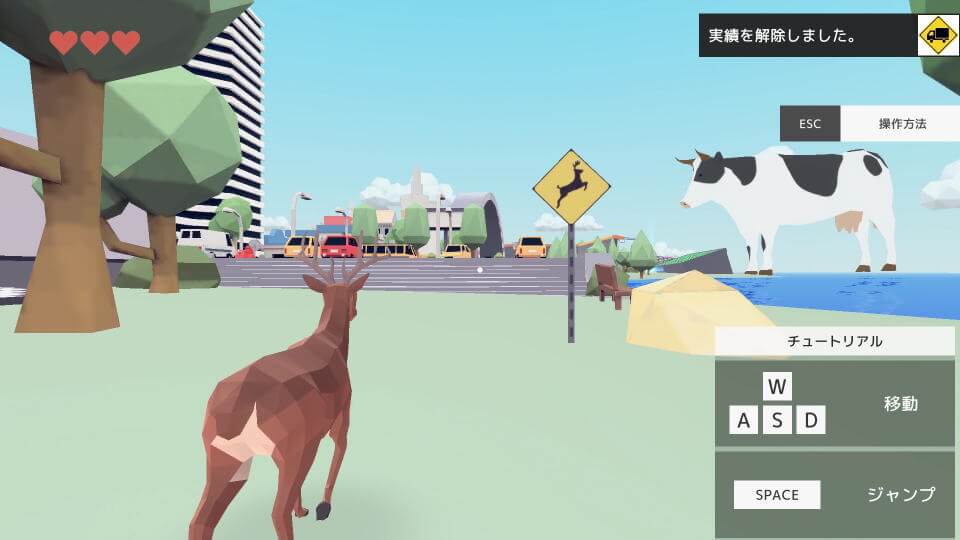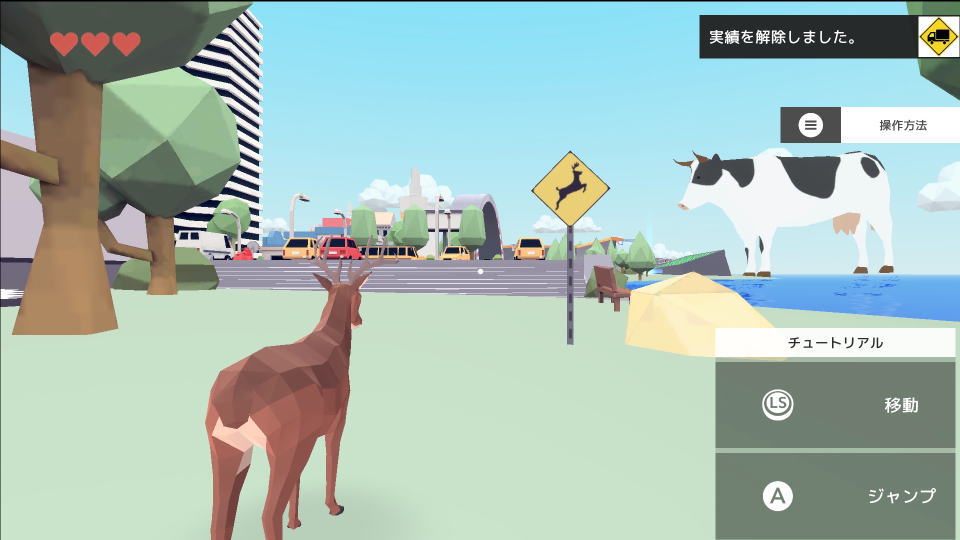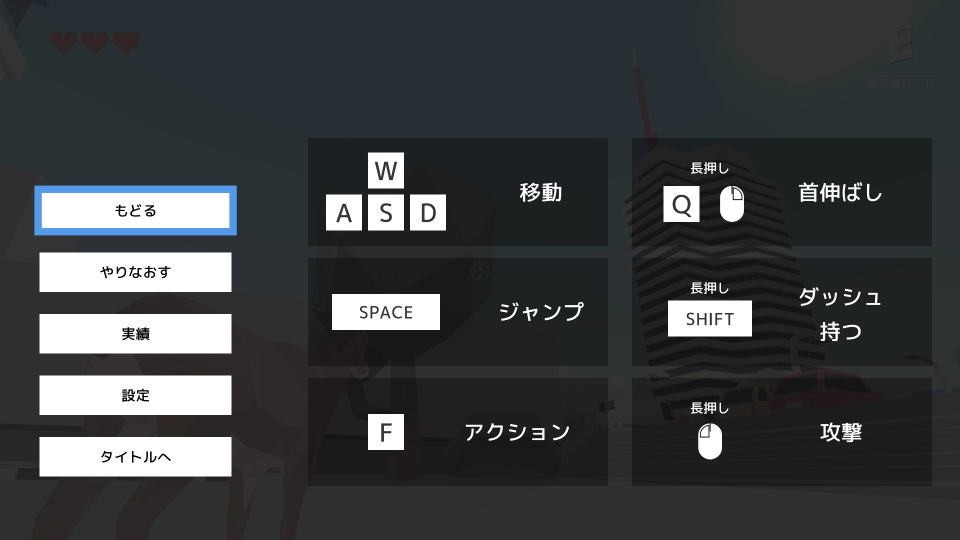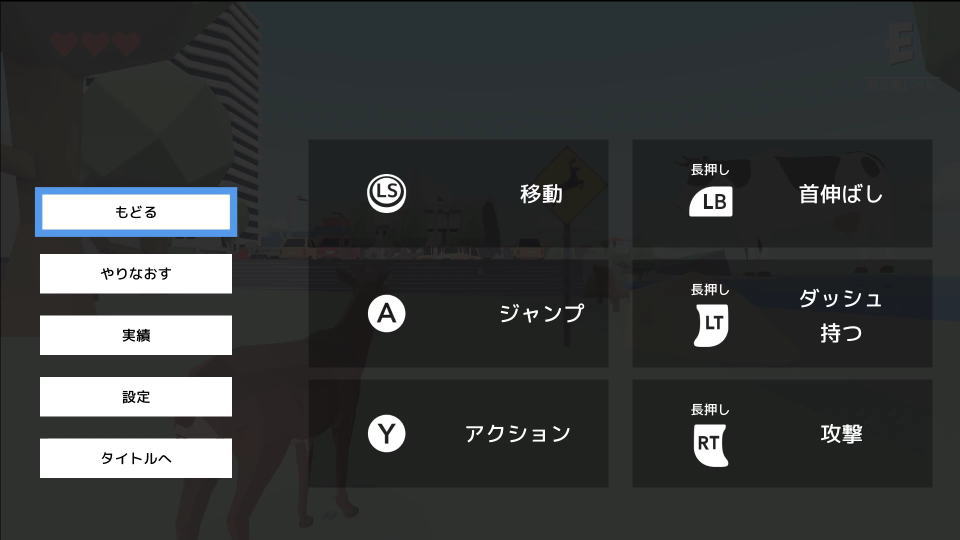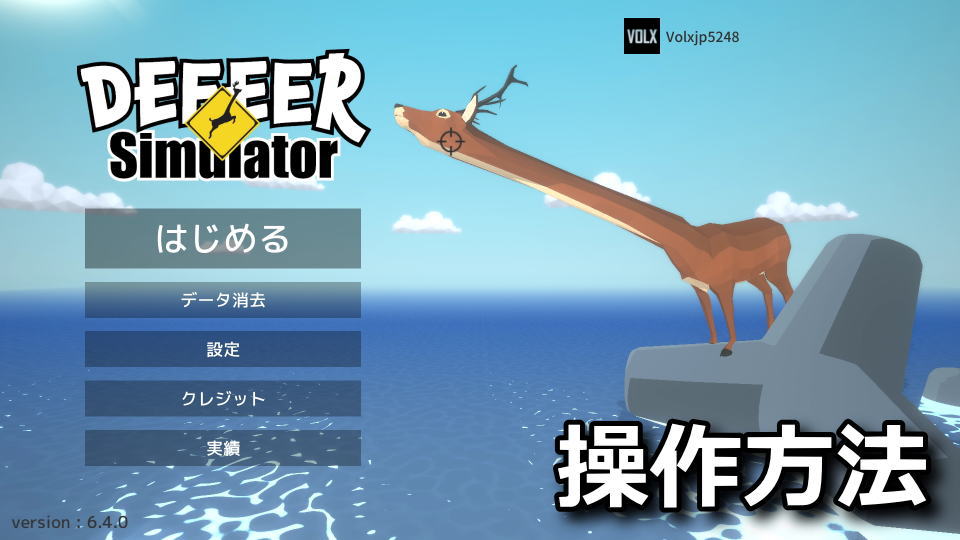
シカが持つ個性を生かして街を駆け抜けていく、スローライフ街破壊ゲームであるDEEEER Simulator。
今回の記事では、この「ごく普通の鹿のゲーム DEEEER Simulator」の操作方法について解説します。
操作の確認方法
通常一般的なゲームの操作を確認する場合、ゲーム起動後のトップメニューから「設定」を選択し、
設定へ移動後に「変更」を押せば該当の項目があるのですが、ごく普通の鹿のゲーム DEEEER Simulatorにはありません。
ごく普通の鹿のゲーム DEEEER Simulatorは「コントローラー未接続」の場合は、チュートリアルでキーボードやマウス用の操作方法が表示され、
逆に「コントローラー接続」の場合は、コントローラー用の操作方法が表示される仕様です。
キーボード設定
ごく普通の鹿のゲーム DEEEER Simulatorの「キーボード設定」です。
| キーボード設定 | キーボード | マウス |
|---|---|---|
| 移動 | W / A / S / D | |
| ジャンプ | Space | |
| アクション | F | |
| 首伸ばし | 目標に合わせて、Q(長押し) | 目標に合わせて、右クリック(長押し) |
| ダッシュ / 持つ | 移動しながら、Shift(長押し) | |
| 攻撃 | 左クリック(長押し) |
コントローラー設定
ごく普通の鹿のゲーム DEEEER Simulatorの「コントローラー設定」です。
| コントローラー設定 | Xbox | DUALSHOCK 4 |
|---|---|---|
| 移動 | 左スティック | |
| ジャンプ | A | × |
| アクション | Y | △ |
| 首伸ばし | 目標に合わせて、LB(長押し) | 目標に合わせて、L1(長押し) |
| ダッシュ / 持つ | 移動しながら、LT(長押し) | 移動しながら、L2(長押し) |
| 攻撃 | RT(長押し) | R2(長押し) |

🛒人気の商品が日替わりで登場。毎日お得なタイムセール
📖500万冊の電子書籍が読み放題。Kindle Unlimited
🎵高音質な空間オーディオを体験しよう。Amazon Music Unlimited
🎧移動中が学習時間。Audible 30日間無料体験キャンペーン
📕毎日無料で読めるマンガアプリ「Amazon Fliptoon」